「 iOS 18 ではロック画面に通知がありません。設定が間違っているのかわかりません。2 台の異なる携帯電話でロック画面に通知がありません。まだ音が鳴ります。」
- レディットより
iOS 18のリリースではiPhoneユーザーに多くの新機能が導入されましたが、アップデート後にロック画面の通知が表示されないという問題が報告されています。ロック画面通知は、ユーザーがデバイスのロックを解除せずにメッセージやリマインダーをすぐに確認できるようにするために非常に重要です。この機能が失敗すると、重要な情報が失われる可能性があります。
では、 iOS 18 の通知がロック画面に表示されないのはなぜですか?また、それを解決するにはどうすればよいでしょうか?この記事では、その理由を詳しく説明し、この機能を簡単に復元するのに役立つ詳細な解決策を提供します。
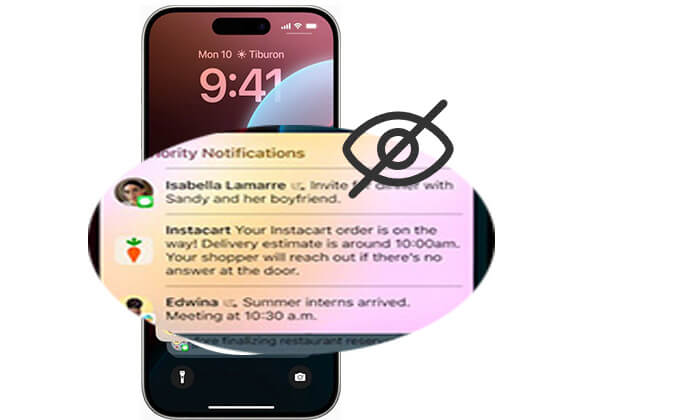
iOS 18 でロック画面に通知が表示されない問題は、次の一般的な原因を含むさまざまな理由から発生する可能性があります。
iOS 18 でロック画面に通知が表示されない考えられる理由がわかったら、この問題を解決するために試せるいくつかの修正を次に示します。一つずつ見ていきましょう。
iOS 18 で通知が届かない問題に対処するには、まず通知設定を確認します。更新により設定がリセットされる場合があり、通知が表示されなくなったり、完全に非表示になったりすることがあります。
ロック画面で通知センターをオフにしている場合、通知は表示されません。有効にするには、次の手順に従います。
ステップ1. iPhoneで「設定」アプリを開きます。
ステップ2.「Face IDとパスコード」をタップします。
ステップ3. 次に、「通知センター」を有効にします。
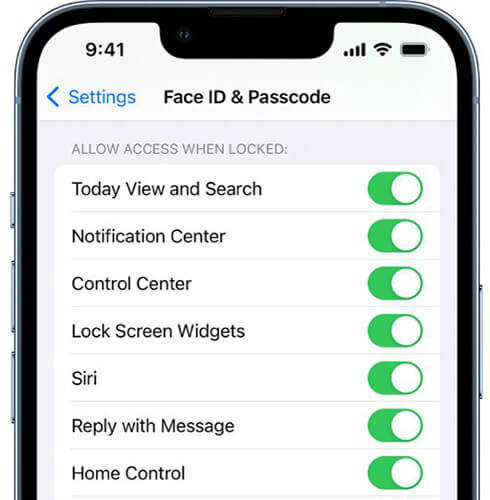
iOS 18 のロック画面通知が表示されないもう 1 つの理由として、特定のアプリに通知を表示する許可を与えていないことが考えられます。これらのアプリの通知を有効にするには、次の手順に従います。
ステップ1. iPhoneで「設定」アプリを開きます。
ステップ2.「通知」をタップします。
ステップ 3. 下にスクロールして、通知を許可するアプリ (メッセージ アプリなど) を選択します。
ステップ 4. 「通知を許可」オプションと「画面のロック」オプションが有効になっていることを確認します。

低電力モードは、通知の表示に影響を与える可能性があるバックグラウンド アクティビティを制限する省電力機能です。低電力モードが有効になっている場合、 iOS 18 の通知がロック画面で機能しないという問題が発生する可能性があります。これを解決するには、この機能をオフにするのが最善です。
これを行うには、次の手順に従います。
ステップ1.「設定」>「バッテリー」に移動します。
ステップ 2. 「低電力モード」を見つけてオフにします。
ステップ 3. 次に、通知が再び表示されるかどうかを確認します。

おやすみモードでは、通知を沈黙させたり、ロック画面で非表示にしたりできます。 iOS 18 の通知がロック画面に表示されない場合は、おやすみモードが有効になっていることが原因である可能性があります。
このモードをオフにするには、次の手順に従います。
ステップ 1. コントロールセンターにアクセスして、おやすみモードアイコンが点灯しているかどうかを確認します。
ステップ 2. オンになっている場合は、アイコンをタップしてオフにします。

また、[設定] > [フォーカス] に移動して、おやすみモードが自動的にオンになるように設定されていないことを確認することもできます。

iOS 16 では、Apple は新しい通知スタイル機能を導入し、通知の表示方法 (スタック、リスト、またはカウント) を選択できるようにしました。以前のバージョンでは、スタックは固定スタイルでした。これらのスタイルを切り替えると、 iOS 18 でロック画面に通知が表示されない問題を解決できる場合があります。 List から Count に変更してから、List に戻ってみてください。このメソッドは機能を更新し、不具合を修正できます。
iOS 18 で通知スタイルを切り替えるには、次の手順に従います。
ステップ1.「設定」アプリを開き、「通知」に移動します。
ステップ 2. 現在のスタイルとは異なるスタイルをタップします。
ステップ 3. 好みの通知スタイルに戻り、問題が解決したかどうかを確認します。
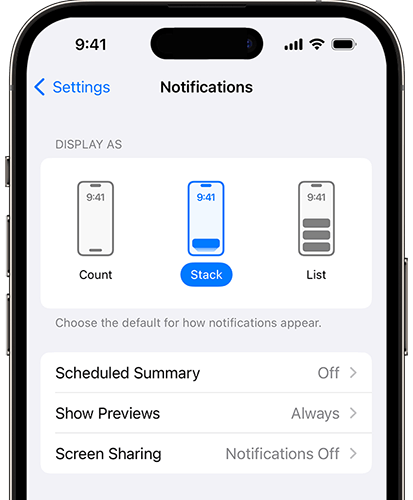
デバイスの再起動は、 iOSデバイスの問題を解決する一般的な方法です。再起動するとシステムが更新され、ロック画面の通知の問題が解決される可能性があります。
その方法は次のとおりです。
ステップ 1. スライダーが表示されるまで、「サイド」ボタンと「音量」ボタンを押し続けます。
ステップ 2. スワイプしてデバイスの電源をオフにします。
ステップ 3. 次に、「サイド」ボタンをもう一度長押しして、再びオンにします。
ステップ 4. ロック画面通知が再び表示されるかどうかを確認します。

上記の方法でiOS 18 のロック画面に通知が表示されない問題が解決しない場合は、すべての設定をリセットしてみてください。これにより個人データは削除されませんが、システム設定がデフォルトの状態に復元され、通知表示の問題が解決される可能性があります。
手順は次のとおりです。
ステップ1.「設定」>「一般」>「リセット」に進みます。
ステップ 2. 「すべての設定をリセット」をタップし、確認のためにパスワードを入力します。

ステップ 3. システムがリセットされ、完了したら、問題が解決したかどうかを確認します。
「すべての設定をリセット」と「すべてのコンテンツと設定を消去」の違いをさらに詳しく知りたい場合は、この記事を読んでください。
すべての設定をリセットする vs すべてのコンテンツを消去する [有益な比較]手動でトラブルシューティングをしたくない場合、またはどの方法でもiOS 18 のロック画面通知が表示されない問題を解決できない場合は、 iOSシステム回復を使用してワンクリックで修正できます。この専門的なソフトウェアは、データを失うことなく、通知表示の問題やシステムの遅延などのさまざまなiOSシステムの問題に対処できます。このようなシステムの問題を解決するための迅速なソリューションです。
iOSシステムリカバリを推奨する理由は何ですか?
iOSシステム回復を使用して、ロック画面で機能しないiOS 18 通知を修正する方法は次のとおりです。
01このプログラムをコンピュータにダウンロードしてインストールし、起動します。メインインターフェイスから「 iOSシステムリカバリ」オプションを選択し、USB経由でiPhoneをコンピュータに接続します。

02ポップアップには、ツールが対処できるさまざまな問題が表示されます。 「開始」ボタンをクリックして続行します。

03 「スタンダードモード」または「アドバンストモード」を選択します。このツールは iPhone の基本情報を検出します。 「確認」をクリックして続行します。

04最後に、「修復」ボタンをクリックして、ファームウェアパッケージのダウンロードとiPhoneの修復を開始します。

iOS 18 の通知がロック画面に表示されない問題は多くのユーザーを悩ませていますが、通常は上記の方法で解決できます。各問題を個別にトラブルシューティングしたくない場合は、ワンクリックで通知機能を迅速に復元できるiOSシステム回復を使用することをお勧めします。
関連記事:
iOS 16/17/18の懐中電灯が動作しない問題に対する11の効果的な解決策
iOS 17/18が携帯電話に表示されない問題を修正する方法? [6つの修正]